페이지 목록:
| Windows 11/10용 디스크 복제 프로그램 EaseUS Disk Copy 개요 | |
|---|---|
|
Windows 10 디스크 복제는 보통 전용 소프트웨어를 활용하여 원본 디스크에 있는 운영체제, 파일, 프로그램 등 모든 데이터를 새 디스크로 그대로 복사하는 방법입니다. 이 과정은 윈도우의 백업 기능과는 달리, 디스크 이미지를 통째로 복사하는 디스크 복제 소프트웨어를 사용하며, 복제가 완료된 후에는 새 디스크를 시스템의 주 드라이브로 설정하여 사용하시면 됩니다. 이 페이지에서는 EaseUS Disk Copy를 사용하여 윈도우 10 디스크 복제하는 방법을 소개하겠습니다. EaseUS Disk Copy는 다양한 Windows 11 사용자들의 요구를 충족시킬 수 있는 여러 기능을 제공하고 있습니다.
|
빠른 단계: Windows 10/11에서 디스크를 복제하는 방법(전체 디스크 복제)

- 1. PC에서 EaseUS Disk Copy를 실행하고 왼쪽 창에서 " 디스크 모드 "를 선택하세요.
- 2. Windows 10이 있는 디스크를 선택하세요.
- 3. 대상 디스크를 원본 디스크 와 동일한 레이아웃으로 할당하려면 섹터 수준 복제를 활성화하세요. "계속"을 클릭하여 지금 바로 디스크 또는 파티션 복제를 시작하세요... 자세히 보기>>
- 🎯 적용 대상 : Windows 10/11에서 디스크 복제, Windows 10/11 운영 체제 복제
- 🧩 필요한 단계 : 3단계
- 🛠️ 필요한 도구 : 디스크 복제 소프트웨어 - EaseUS Disk Copy
Windows 10/11을 복제의 필요성
Windows 10/11의 디스크 복제 기능은 컴퓨터 최적화에 매우 유용합니다. Windows 10에서 디스크를 복제해야 하는 주요 이유는 다음과 같습니다.
- 기준 HDD 또는 SSD 업그레이드를 위한 복제
디스크 복제는 하드 드라이브를 더 큰 용량으로 교체할 때 가장 효율적이고 간편한 방법입니다. 이를 통해 저장 공간을 확장하고 컴퓨터의 전반적인 성능을 향상시킬 수 있습니다.
- 컴퓨터 성능 개선을 위한 복제
시간이 지나면서 시스템 디스크의 여유 공간이 줄어들기 때문에, 최적화를 위해 기존 하드 디스크의 모든 데이터를 더 큰 용량의 HDD 또는 SSD로 이전하는 것이 필요합니다. 또한, Windows 10의 부팅 속도를 높이기 위해 OS가 설치된 전체 하드 디스크를 SSD로 복제하는 방법도 있습니다.
- 전체 백업 생성
Windows 11/10 복제를 통해 운영 체제, 애플리케이션 및 설정이 정확히 동일한 복사본으로 만들어져 시스템 장애 발생 시 신뢰할 수 있는 백업으로 활용할 수 있습니다. 원본 디스크에 오류나 손상이 발생할 경우, 복제된 디스크를 사용하여 즉시 Windows를 부팅할 수 있습니다.
디스크 복제 전 유의 사항 안내
디스크 복제하기 전에 몇 가지 중요한 사항을 안내해 드립니다. 디스크 복제 또는 시스템 복제를 원활하게 진행하려면 대상 하드 드라이브가 다음 조건을 충족해야 합니다.
- 1️⃣대상 디스크의 전체 용량이 소스 디스크에서 사용 중인 공간(또는 Windows 10만 복제할 경우 시스템 및 부팅 파티션)보다 커야 합니다.
- 2️⃣디스크 관리에서 '할당되지 않음' 상태로 표시되어야 하며, 그렇지 않은 경우 모든 파티션을 삭제해 주세요. 중요한 데이터가 있다면 반드시 미리 백업해 주시기 바랍니다.
- 3️⃣ 대상 디스크는 원본 디스크와 동일한 파티션 유형이어야 합니다(초기화 또는 변환 필요). GPT와 MBR 간 변환 방법에 대해 궁금하시면 참고하실 수 있습니다.
위 조건을 확인하신 후, 디스크 복제 소프트웨어를 통해 원하는 작업을 선택하여 진행해 주세요.
Windows 10용 디스크 복제 소프트웨어 추천-EaseUS Disk Copy
한 하드 드라이브에서 다른 하드 드라이브로 데이터를 수동으로 복사하는 작업은 많은 시간이 소요되며, 타사 소프트웨어 없이는 Windows 10을 복제하기 어렵습니다. 따라서 Windows 10 디스크를 복제하거나, 전문 디스크 복제 소프트웨어인 EaseUS Disk Copy를 활용하는 것을 권장드립니다.
이 전문 디스크 복제 소프트웨어를 활용하면 Windows 10 디스크(운영 체제 포함 여부와 상관없이)를 손쉽게 업그레이드하고 복제할 수 있어, 시스템 재설치나 데이터 복사에 대한 번거로움에서 벗어날 수 있습니다. 이 도구의 주요 기능은 다음과 같습니다.
EaseUS Disk Copy의 주요 장점
- 디스크 및 파티션 복제 기능: 사용자가 원하는 디스크나 파티션을 선택하여 다른 디스크나 파티션으로 복제할 수 있습니다. 예를 들어, 이 기능을 활용하면 Windows 10 환경에서 HDD를 SSD로 손쉽게 복제할 수 있습니다. 특히 시스템이 설치된 디스크의 경우에도, 별도의 시스템 재설치 없이 Windows 10 디스크를 안전하게 복제할 수 있습니다.
- 섹터 단위 복제 기술: 이 EaseUS Windows 복제 소프트웨어는 배드 섹터가 포함된 하드 드라이브도 문제없이 복제할 수 있는 기술을 제공합니다.
- 원도우 10을 Windows 11로 마이그레이션과 업그레이드를 동시 진행: Windows 10에서 Windows 11로 업그레이드하면서 동시에 새로운 드라이브로 모든 데이터를 완벽하게 이전하는 복잡한 과정을 자동으로 처리
이 도구는 별도의 애플리케이션과 함께 제공되지 않으니 안심하고 다운로드하셔도 됩니다.
Windows 10에서 디스크를 복제하는 방법: 단계별 가이드
EaseUS Disk Copy 소프트웨어를 사용하면 간편한 클릭만으로 Windows 10 디스크 복제를 진행할 수 있습니다. 섹터 단위 복제 기능을 통해 모든 파일을 동일한 디스크 구조로 새 하드 디스크에 완벽하게 복사할 수 있습니다. 이 소프트웨어를 무료로 다운로드한 후 새 HDD 또는 SSD를 PC에 연결하고, 아래 안내된 단계에 따라 Windows 10을 다시 설치하지 않고도 디스크 복제를 손쉽게 완료해 보세요. (Windows 10 운영체제 설치 여부와 무관하게 사용 가능합니다.)
🎥이 YouTube 동영상은 EaseUS Disk Copy를 사용하여 HDD에서 SSD로 Windows 10 디스크를 복제하는 단계별 가이드를 제공합니다.
- 0:19 - 준비: 새 SSD, SATA 케이블, 드라이버, EaseUS Todo Backup
- 0:26 - 1단계. SSD를 PC에 연결
- 1:17 - 2단계. SSD 초기화
- 1:45 - 3단계. 새 SSD로 복제
- 2:53 - 4단계. 복제된 SSD에서 PC 부팅

Windows 10에서 새 디스크로 복제하는 단계별 가이드는 다음과 같습니다.
- ⚠️ 안내 사항
- 1️⃣ 복제 작업 전에 데이터 손실을 방지하기 위해 Windows 10 시스템의 백업을 반드시 진행해 주세요.
2️⃣ 대상 HDD/SSD에 Windows 10 운영체제를 저장할 충분한 용량이 있는지 확인해 주시기 바랍니다.
3️⃣ 대용량 디스크를 소형 SSD로 복제할 경우, 불필요한 파일을 삭제하고 사용 중인 공간이 대상 디스크 용량보다 작은지 반드시 점검해 주세요.
4️⃣ 섹터별 복제는 비어 있거나 사용하지 않는 공간과 숨겨진 파티션까지 모두 복사합니다. Windows 10 운영체제를 복제할 때는 이 옵션을 선택하는 것을 권장합니다.
1 단계: PC에서 EaseUS Disk Copy를 다운로드하고 설치한 후 실행합니다.
"디스크 모드"를 클릭하고 복사 또는 복제할 원본 하드 드라이브를 선택한 후 "다음"을 클릭하여 진행합니다.

2 단계: 대상 디스크를 선택합니다.
참고로, 원본 하드 디스크를 복사하거나 복제하기 위해서는 대상 디스크가 원본 디스크와 크기가 같거나 더 커야 합니다.

3 단계: 디스크 레이아웃을 확인하고 필요에 따라 편집합니다.
'고급 모드 켜기' 옵션을 선택하시면 대상 디스크 레이아웃이 자동으로 설정됩니다.

4 단계: 프로그램이 대상 디스크의 데이터를 지우겠다는 메시지를 확인한 후 "실행"을 클릭합니다.

5 단계: "진행"을 클릭하여 하드 드라이브 복제 프로세스를 시작합니다.

📚같이 보면 좋은 글: Mac 하드 드라이브를 SSD로 복제하는 방법 | 운영 체제가 설치된 하드 드라이브를 복제
이후 PC를 재부팅하면 새 하드 디스크나 SSD에서 Windows 10을 다시 설치하지 않고도 계속 사용하실 수 있습니다. 이후에는 원본 디스크를 제거하시거나, 컴퓨터의 데이터 저장 장치로 활용하실지 선택하시면 됩니다.
복제 후 복제된 디스크에서 부팅하는 방법
사용자의 약 32%가 부팅 디스크 교체 과정을 잊어버려 복제된 디스크에서 부팅하는 데 어려움을 겪는다고 합니다. 걱정하지 마세요. 아래 단계를 따라 쉽게 해결할 수 있습니다.
1단계. 새로 복제된 HDD 또는 SSD를 컴퓨터에 올바르게 장착합니다.
2단계.PC를 종료한 후 다시 켜면서 BIOS 진입 키(F2, F12, Del 등)를 반복해서 눌러 BIOS 설정 화면으로 들어갑니다.
3단계. 부팅 메뉴에서 복제된 HDD 또는 SSD를 부팅 드라이브로 선택합니다.
4단계. F10 키를 눌러 변경 사항을 저장하고, 확인 메시지에서 '예' 를 선택하면 PC가 새 SSD에서 정상적으로 부팅됩니다.
이 과정을 참고하시면 복제 후에도 문제없이 부팅하실 수 있습니다.
복제된 하드 드라이브가 부팅 안됨 문제를 수정하는 3가지 방법
이 가이드에서 기존 하드 드라이브를 새로운 HDD 또는 SSD로 복제할 때, Windows 11/10에서 복제한 하드 드라이브가 부팅되지 않는 문제를 예방하거나 해결하는 방법을 소개합니다.
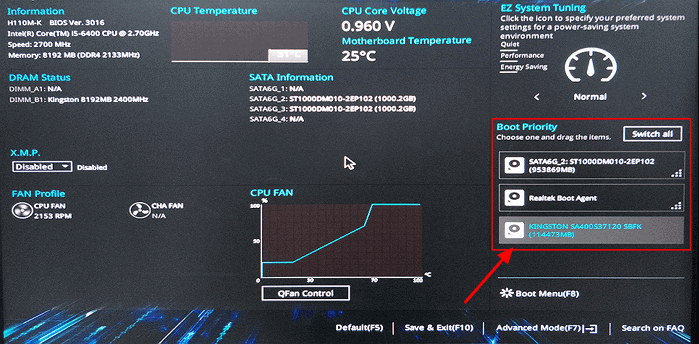
마무리
EaseUS Disk Copy는 컴퓨터 디스크 업그레이드 시 매우 유용하게 활용됩니다. Windows 11/10에서 디스크 용량이 부족해 컴퓨터 속도가 느려지거나, 기존 하드 디스크의 데이터를 더 큰 HDD나 SSD로 옮겨 시스템을 최적화하고자 할 때 이 도구가 최적의 선택이 될 것입니다. 디스크 복제, Windows 10 복제, 파일 백업 등 다양한 작업에 있어 이 소프트웨어가 큰 도움이 될 것입니다.
Windows 10 디스크 복제에 대한 자주 묻는 질문
Windows 10에서 디스크 복제에 어려움이 있는 경우 추가 도움을 받으려면 이 질문과 답변을 읽어보세요.
1. 부팅 디스크를 복제하려면 어떻게 해야 하나요?
Windows 11/10/8/7에서 부팅 드라이브(HDD)를 복제 하려면
- EaseUS Disk Copy를 실행하고 "디스크 복제"를 클릭하세요. 현재 시스템(Windows 10) 파티션과 부팅 파티션이 자동으로 선택됩니다.
- 대상 드라이브를 선택하세요. 하드 드라이브나 SSD가 될 수 있습니다.
- Windows 10 복제를 시작하려면 "계속"을 클릭하세요.
2. Windows 10에 복제 소프트웨어가 내장되어 있나요?
Windows 10에는 별도의 복제 소프트웨어가 포함되어 있지 않습니다. 하지만 EaseUS Disk Copy와 같은 프로그램을 활용하실 수 있습니다. 이 소프트웨어는 하드 드라이브 복제에 최적화된 백업 도구로, 직관적이고 사용이 간편하며 무료로 다운로드 가능합니다. 이를 통해 몇 분 만에 Windows 10 운영체제를 새 하드 드라이브로 안전하게 복제할 수 있습니다.
3. 오래된 하드 드라이브를 새 하드 드라이브로 복제할 수 없는 이유는 무엇인가요?
복제를 진행하기 전에 원본 드라이브의 용량이 대상 드라이브의 용량보다 크지 않은지 반드시 확인해 주세요. 또한, 이전 하드 드라이브에 불량 섹터나 오류가 있을 경우 복제가 원활하게 이루어지지 않을 수 있습니다.
4. Windows 10을 SSD로 어떻게 옮기나요?
OS를 SSD로 마이그레이션하려면:
- 새로운 HDD/SSD를 PC에 연결합니다.
- EaseUS Disk Copy를 실행하고 왼쪽 패널에서 시스템 모드를 선택합니다.
- Windows 10 시스템을 저장할 대상 디스크(새 HDD/SSD)를 선택하세요. 그런 다음 "계속"을 클릭하세요.
이 페이지가 도움이 되었나요?

EaseUS Disk Copy
EaseUS Disk Copy는 사용하기 매우 쉽고 잘 설계된 HDD/SSD 복제 및 마이그레이션 도구입니다. 또는, 기존 시스템 디스크를 새로운 디스크(또는 새로 설치된 SSD 드라이브)로 빠르고 쉽게 마이그레이션해주는 효율적인 도구입니다.
-
EaseUS Data Recovery Wizard는 강력한 시스템 복구 소프트웨어로, 실수로 삭제한 파일, 악성 소프트웨어로 인해 잃어버린 파일 또는 전체 하드 드라이브 파티션을 복구할 수 있도록 설계되었습니다.
더 보기 -
이전보다 데이터 복구가 어려워진 현재의 고급 디스크 기술 때문에 완벽하지는 않지만, 우리가 본 것 중에서 EaseUS Data Recovery Wizard는 최고입니다.
더 보기 -
EaseUS Data Recovery Wizard Pro는 시장에서 최고로 평가되는 데이터 복구 소프트웨어 프로그램 중 하나로 알려져 있습니다. 파티션 복구, 포맷된 드라이브 복원, 손상된 파일 수리 등과 같은 고급 기능을 제공하고 있습니다.
더 보기
관련 인기글
-
컴퓨터에서 헤일로 인피니트가 계속 충돌하는 오류 해결방법 총정리
![author icon]() Yvette/Jun 03, 2025
Yvette/Jun 03, 2025 -
Windows 10에서 폴더 동기화, 미러링 및 백업 가이드
![author icon]() Rose/Jun 03, 2025
Rose/Jun 03, 2025 -
![author icon]() Yvette/Jun 03, 2025
Yvette/Jun 03, 2025 -
듀얼 부팅 OS 드라이브를 HDD / SSD로 복제 / 마이그레이션하는 방법
![author icon]() Lily/Jun 03, 2025
Lily/Jun 03, 2025




